Pergunta
Problema: como corrigir o erro do Windows Update 0x80010108?
Olá, tenho um laptop que executa o sistema operacional Windows 10. No entanto, sempre que tento instalar a atualização do sistema operacional, aparece o erro 0x80010108. Tentei atualizar o sistema várias vezes, infelizmente, sem sorte até agora. Você pode fornecer uma solução em como corrigir o erro do Windows Update 0x80010108?
Resposta Resolvida
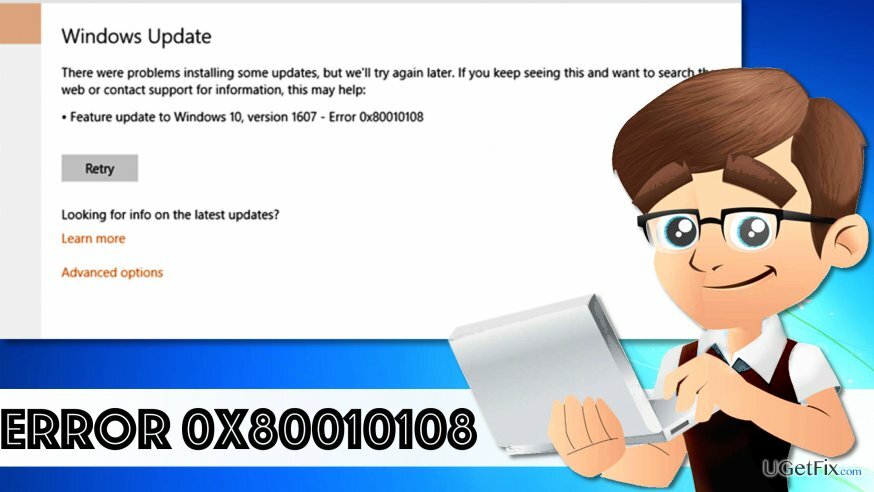
Os usuários que não conseguem instalar a atualização do Windows devido ao erro 0x80010108 geralmente reclamam que ele ocorre ao tentar baixar as atualizações mais recentes do sistema operacional Windows 10. O problema é altamente irritante porque todos desejam ter um sistema operacional atualizado para aumentar a segurança do computador e a privacidade dos dados do usuário. Felizmente, parece que não é tão difícil corrigir o erro 0x80010108 e, se você dedicar algum tempo para essa tarefa, poderá resolvê-lo manualmente. Se você está procurando uma maneira rápida e fácil de resolver o problema, pode ficar tentado a experimentar o Windows Update TroubleShooter. Não há nada a perder e, claro, você pode tentar esta opção. Infelizmente, alguns usuários reclamam que isso não ajuda em nada a resolver o problema do Erro 0x80010108. Por este motivo, a equipe UGetFix coletou e resumiu todas as maneiras possíveis de corrigir o problema do Error Code 0x80010108. Um dos métodos fornecidos deve ajudá-lo a baixar e instalar as atualizações do Windows 10 sem encontrar problemas.
Como corrigir o erro do Windows Update 0x80010108?
Para reparar o sistema danificado, você deve comprar a versão licenciada do Reimage Reimage.
Método 1. Reinicie o serviço Windows Update
- Em seu teclado, encontre Chave do Windows e Tecla X. Pressione os dois para baixo no mesmo tempo. Clique em Prompt de Comando (Admin).
- Assim que o CMD for aberto, digite este comando: net stop wuauserv e pressione Entrar.
- Em seguida, digite este comando: regsvr32% windir% \ system32 \ wups2.dll, pressione Entrar.
- Agora, reinicie o serviço Windows Update digitando este comando: net start wuauserv.
- Tente baixar e instalar a atualização do Windows 10 novamente.
Método 2. Desinstale temporariamente o seu antivírus
Embora seja altamente recomendável manter o computador protegido o tempo todo, desinstalar o programa antivírus pode ajudá-lo a resolver alguns erros do Windows. Alguns programas antivírus impedem que os usuários executem certas ações.
- Para desinstalar temporariamente o software de segurança, vá para Painel de controle > Programas e características, encontre o programa de segurança, selecione-o e clique em Desinstalar.
- Tente instalar as atualizações mais recentes do sistema operacional Windows e, depois de instalá-las, vá para o site oficial do desenvolvedor do seu software de segurança e instale o software novamente no sistema do PC. Insira a chave de licença se você usou uma versão completa de um software específico.
Método 3. Método automático para resolver o problema do erro 0x80010108
Se você não pode instalar as atualizações do Windows 10, não importa o que faça, recomendamos executar uma verificação do sistema usando ReimageMáquina de lavar Mac X9 Programas. É uma ferramenta poderosa que ajuda a otimizar o sistema e preenchê-lo com arquivos perdidos do Windows. Acreditamos que ele irá ajudá-lo a resolver o problema 0x80010108 facilmente.
Repare seus erros automaticamente
A equipe ugetfix.com está tentando fazer o melhor para ajudar os usuários a encontrar as melhores soluções para eliminar seus erros. Se você não quiser ter problemas com técnicas de reparo manual, use o software automático. Todos os produtos recomendados foram testados e aprovados por nossos profissionais. As ferramentas que você pode usar para corrigir seu erro estão listadas abaixo:
Oferta
faça isso agora!
Baixar correçãoFelicidade
Garantia
faça isso agora!
Baixar correçãoFelicidade
Garantia
Se você não conseguiu corrigir seu erro usando Reimage, entre em contato com nossa equipe de suporte para obter ajuda. Por favor, deixe-nos saber todos os detalhes que você acha que devemos saber sobre o seu problema.
Este processo de reparo patenteado usa um banco de dados de 25 milhões de componentes que podem substituir qualquer arquivo danificado ou ausente no computador do usuário.
Para reparar o sistema danificado, você deve comprar a versão licenciada do Reimage ferramenta de remoção de malware.

Impedir que sites, ISP e outras partes rastreiem você
Para ficar completamente anônimo e evitar o ISP e o governo de espionagem em você, você deve empregar Acesso privado à Internet VPN. Ele permitirá que você se conecte à Internet sendo completamente anônimo, criptografando todas as informações, evitando rastreadores, anúncios, bem como conteúdo malicioso. Mais importante ainda, você interromperá as atividades ilegais de vigilância que a NSA e outras instituições governamentais estão realizando nas suas costas.
Recupere seus arquivos perdidos rapidamente
Circunstâncias imprevistas podem acontecer a qualquer momento durante o uso do computador: ele pode desligar devido a um corte de energia, um A Tela Azul da Morte (BSoD) pode ocorrer, ou atualizações aleatórias do Windows podem ocorrer na máquina quando você se ausenta por alguns minutos. Como resultado, seus trabalhos escolares, documentos importantes e outros dados podem ser perdidos. Para recuperar arquivos perdidos, você pode usar Data Recovery Pro - ele pesquisa cópias de arquivos que ainda estão disponíveis em seu disco rígido e os recupera rapidamente.